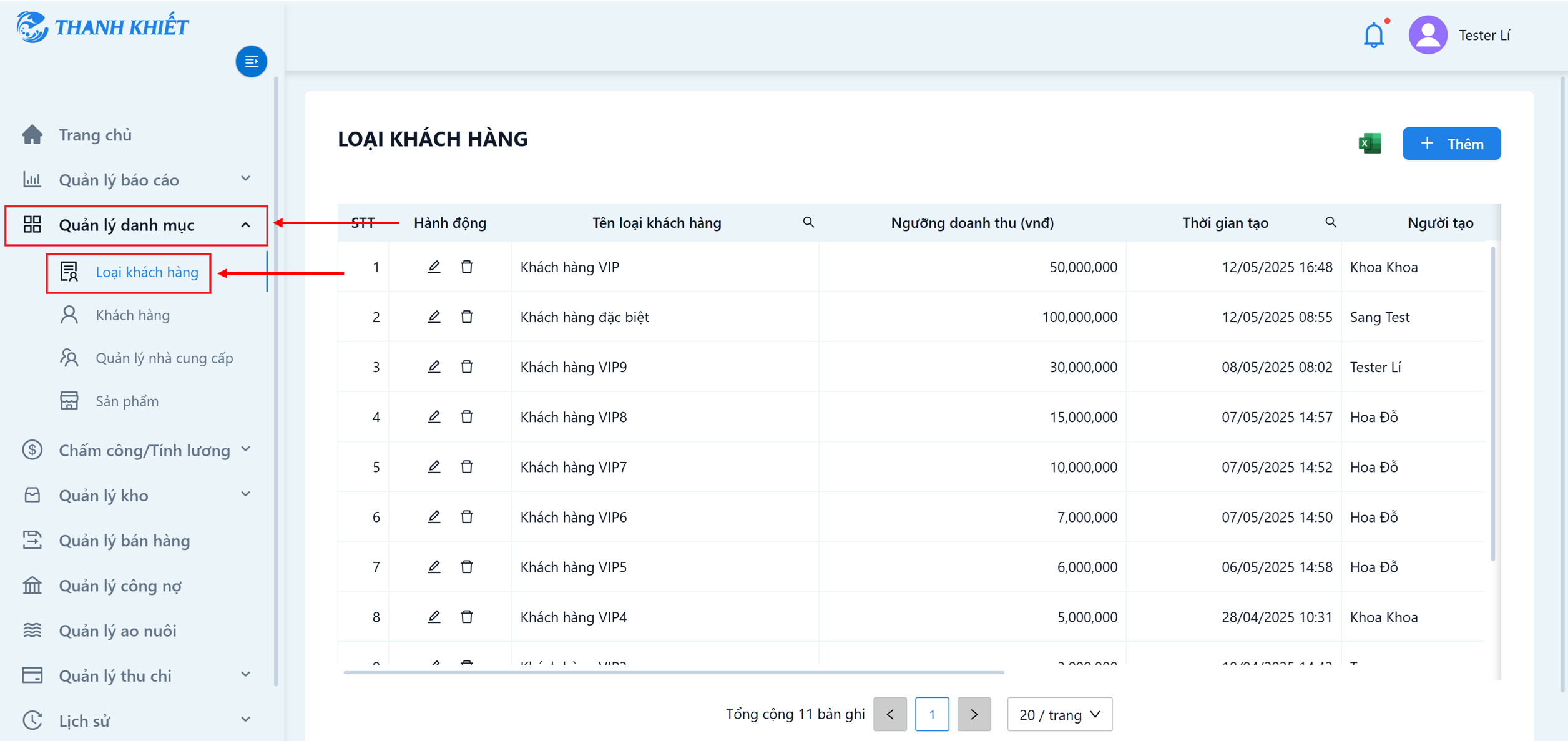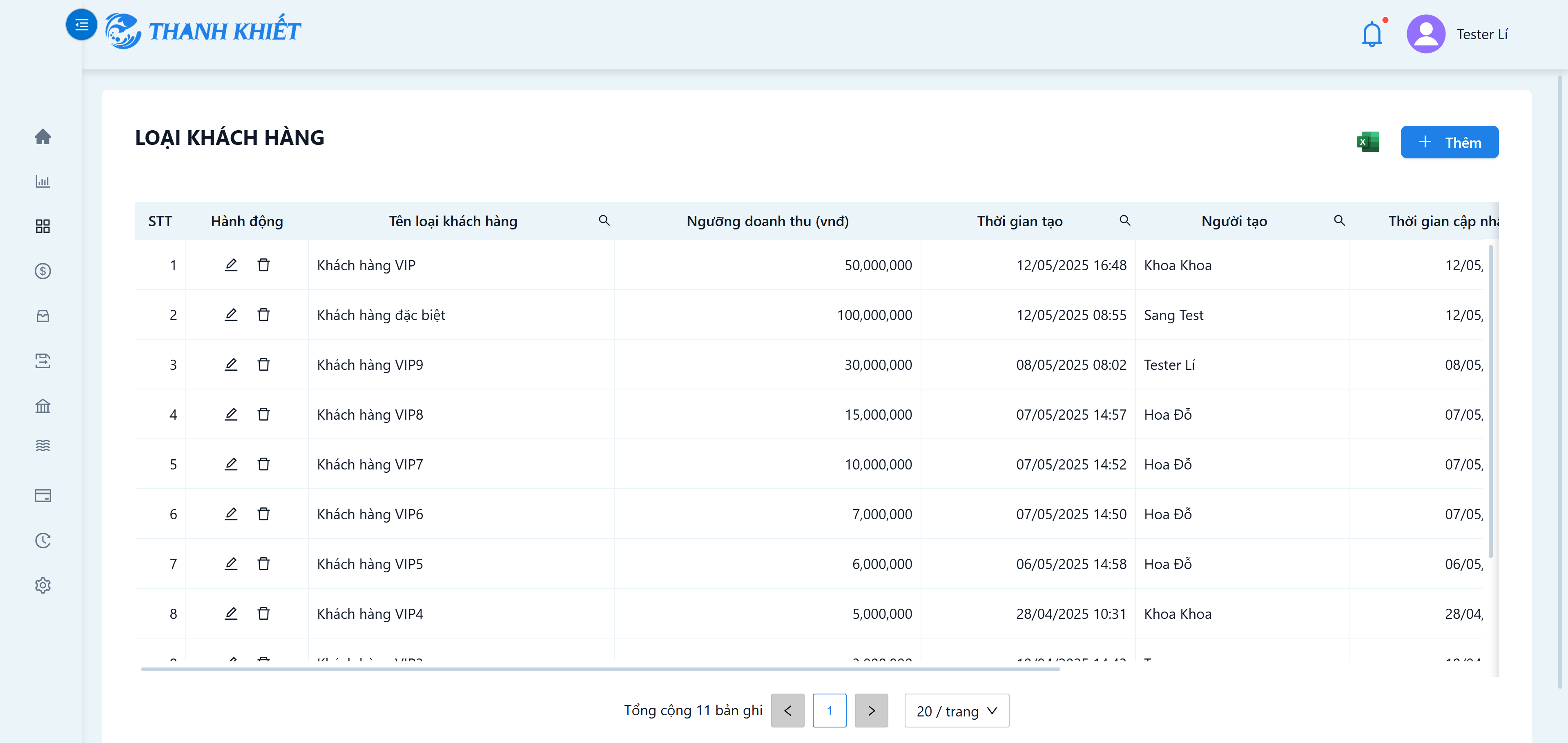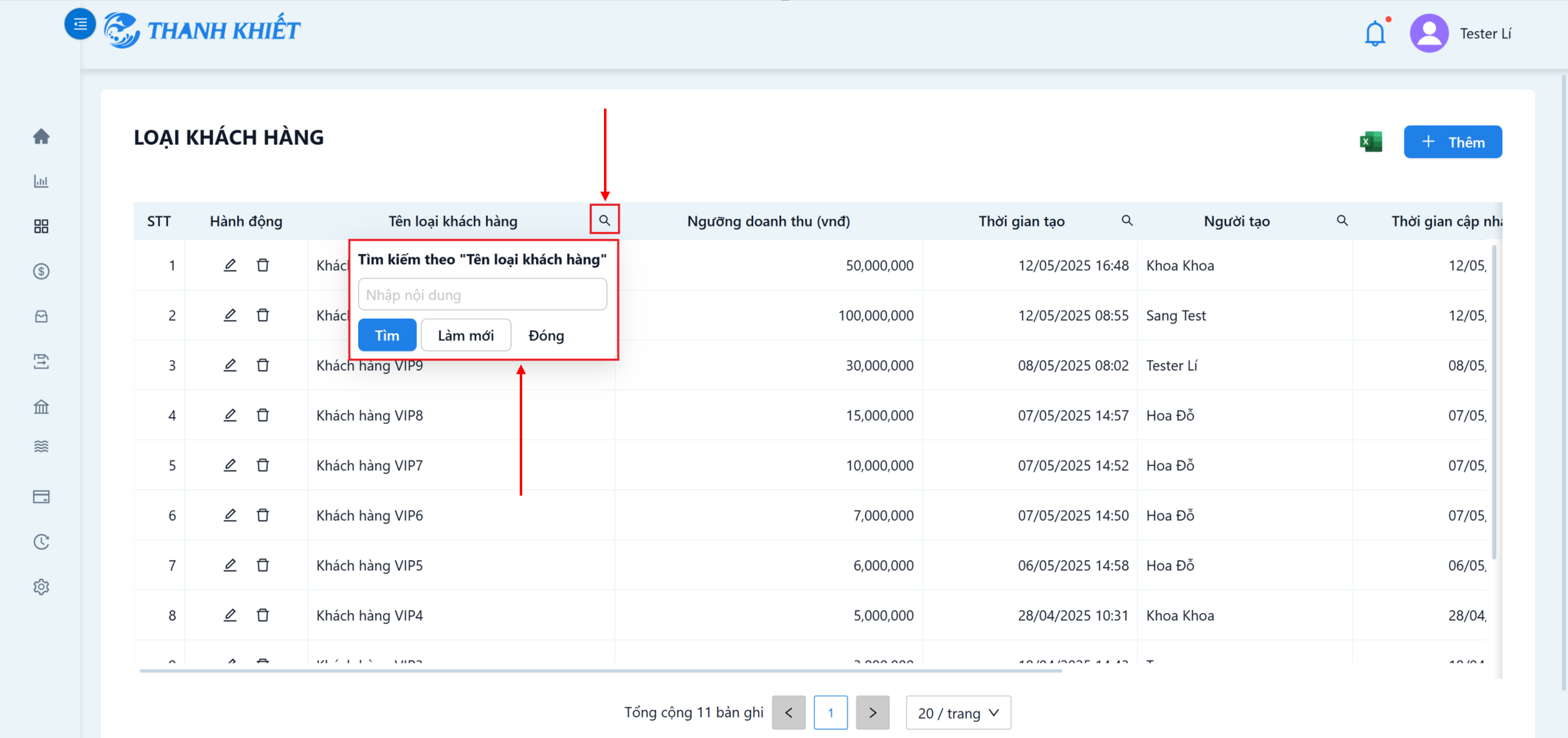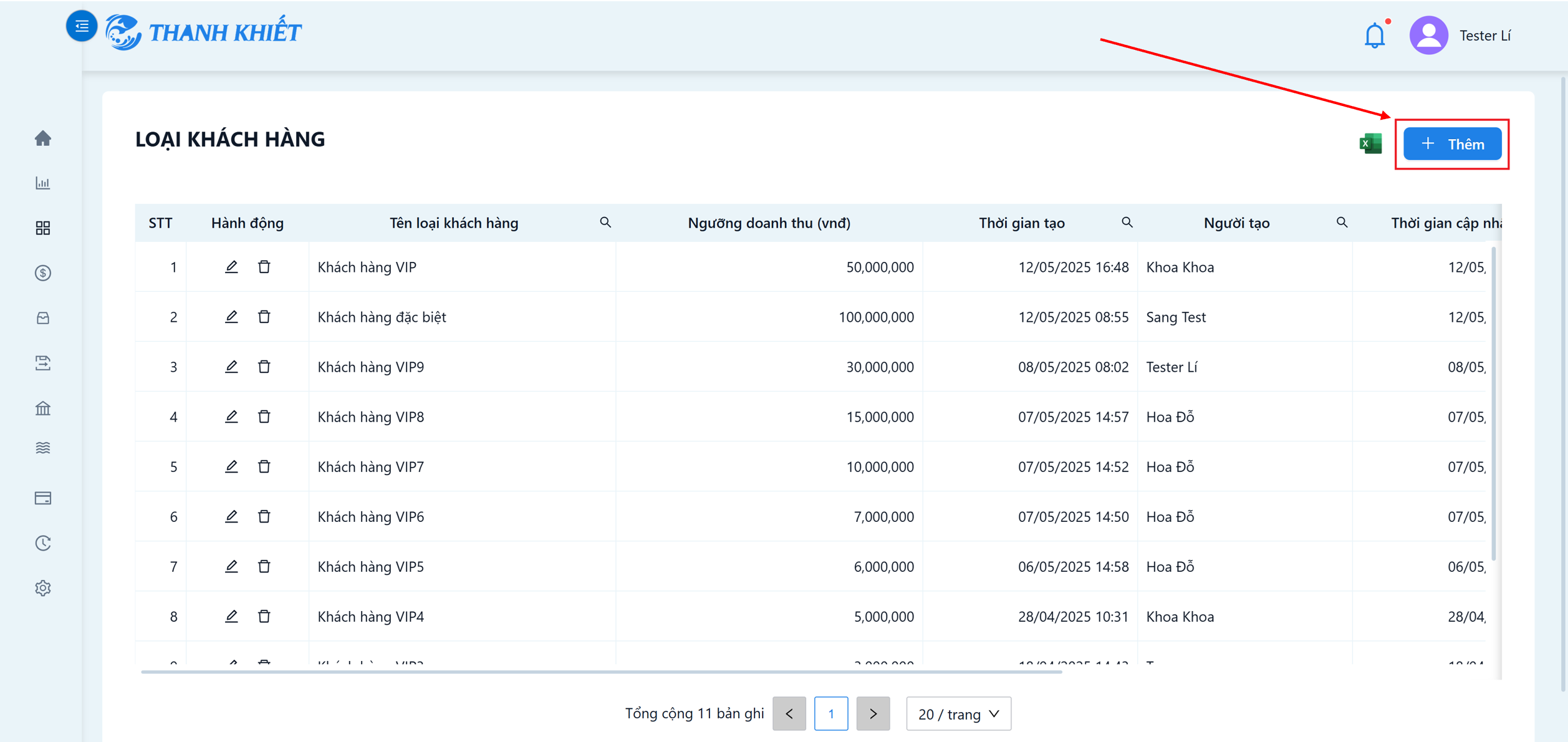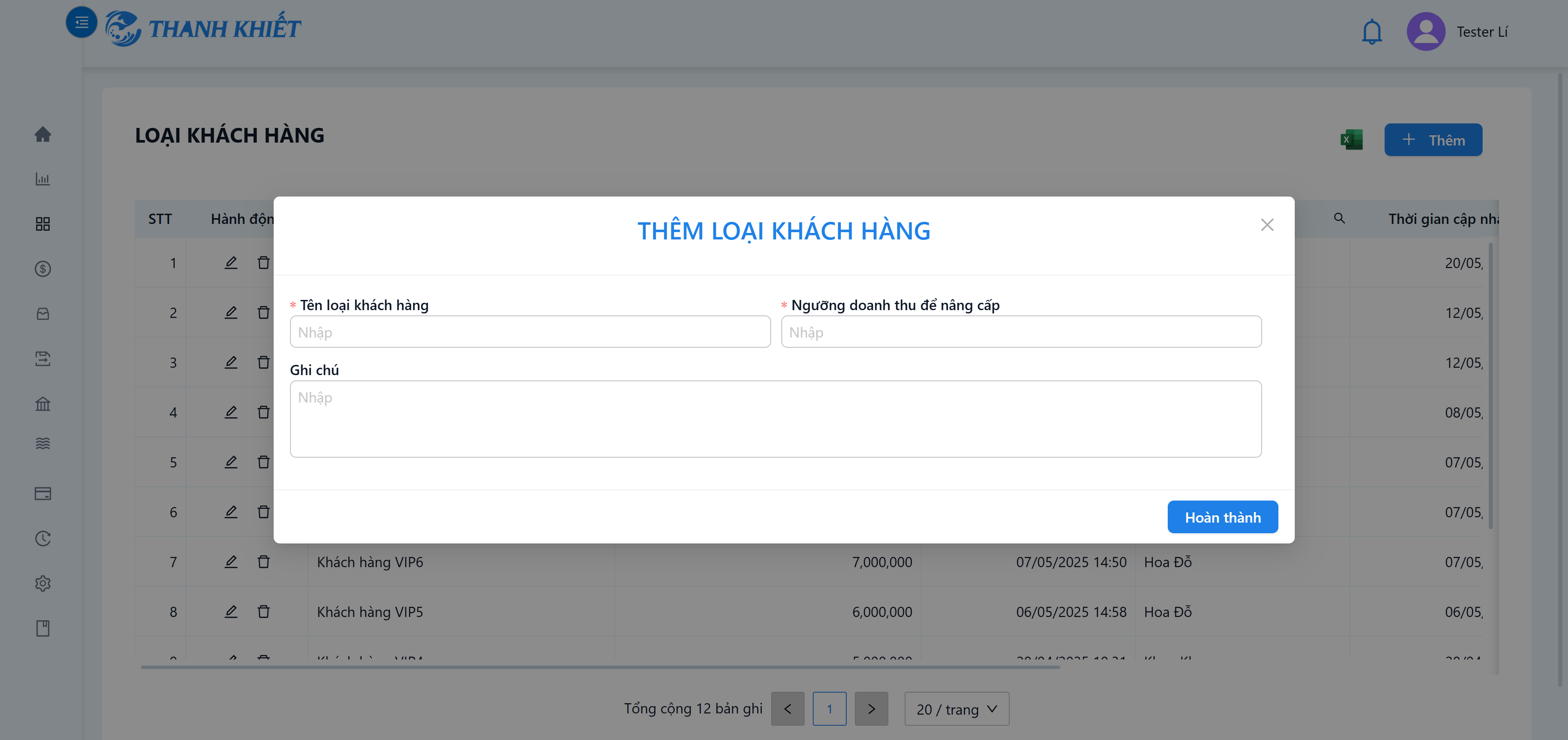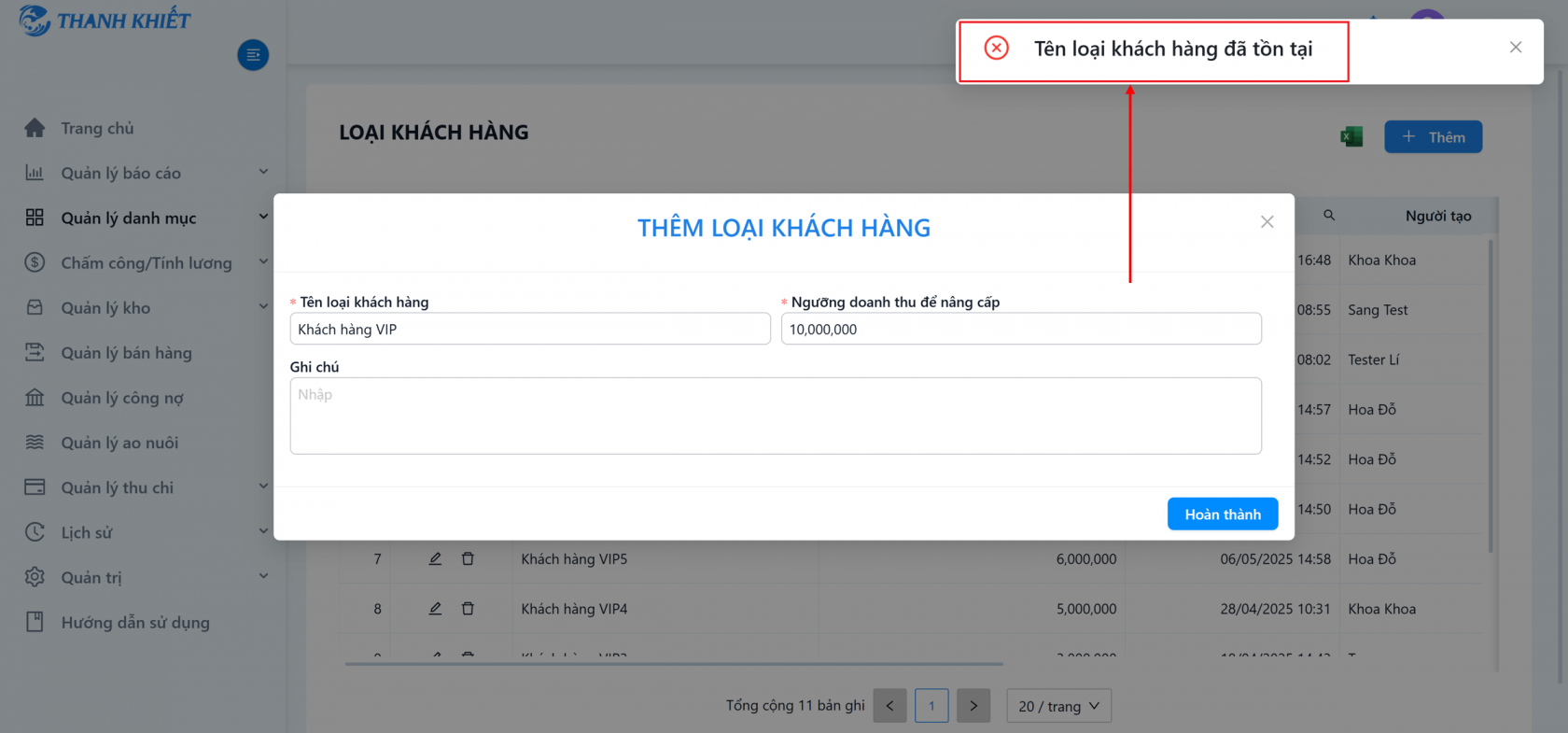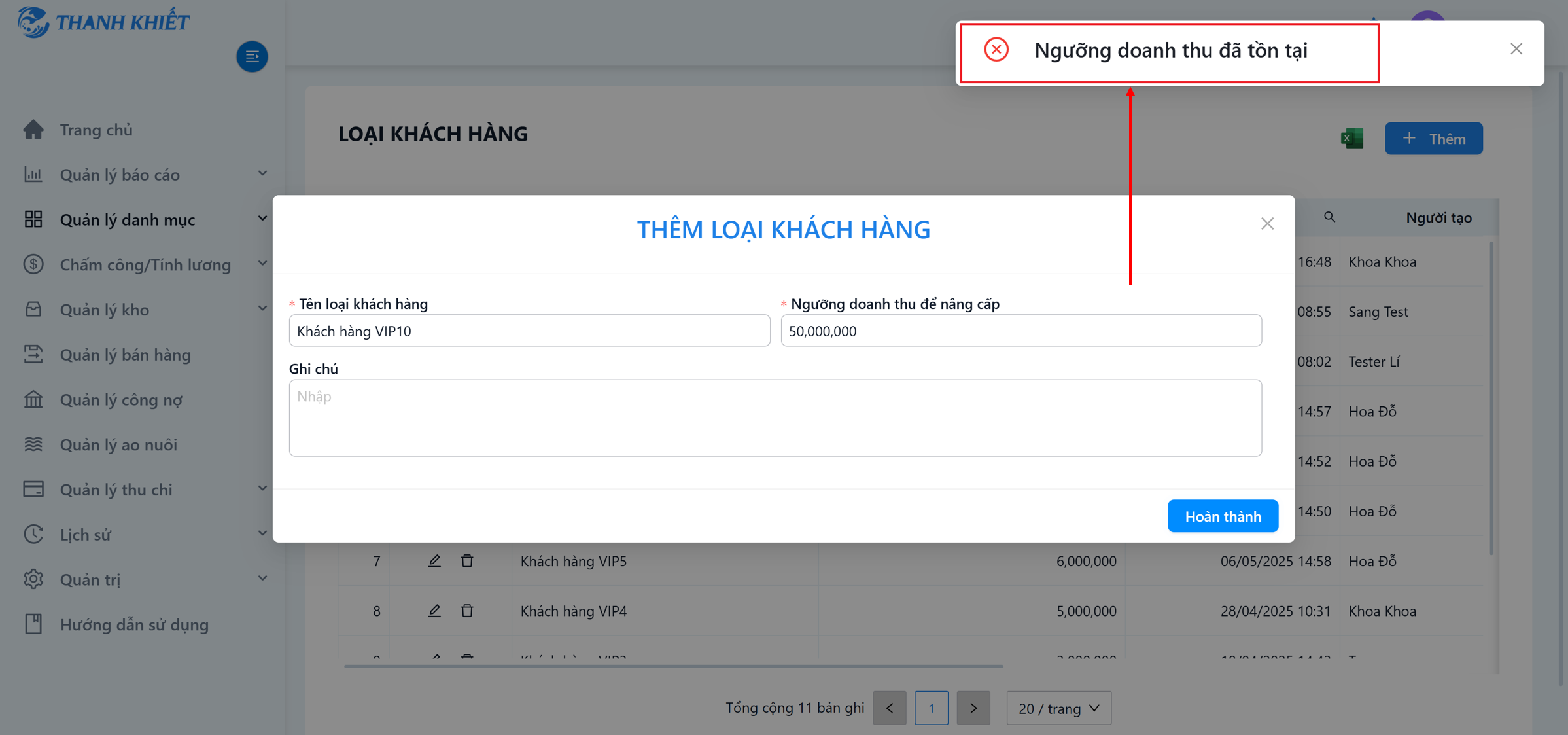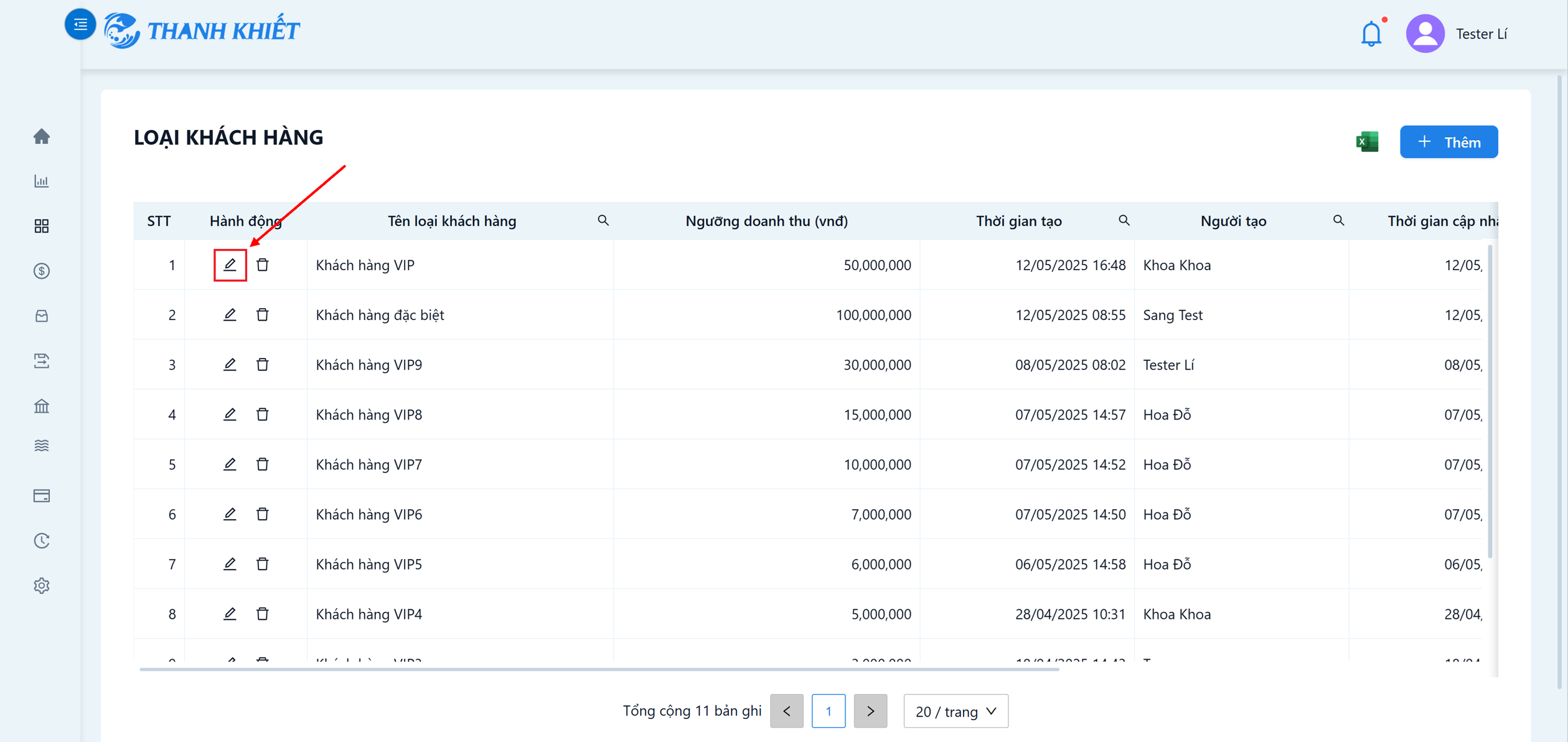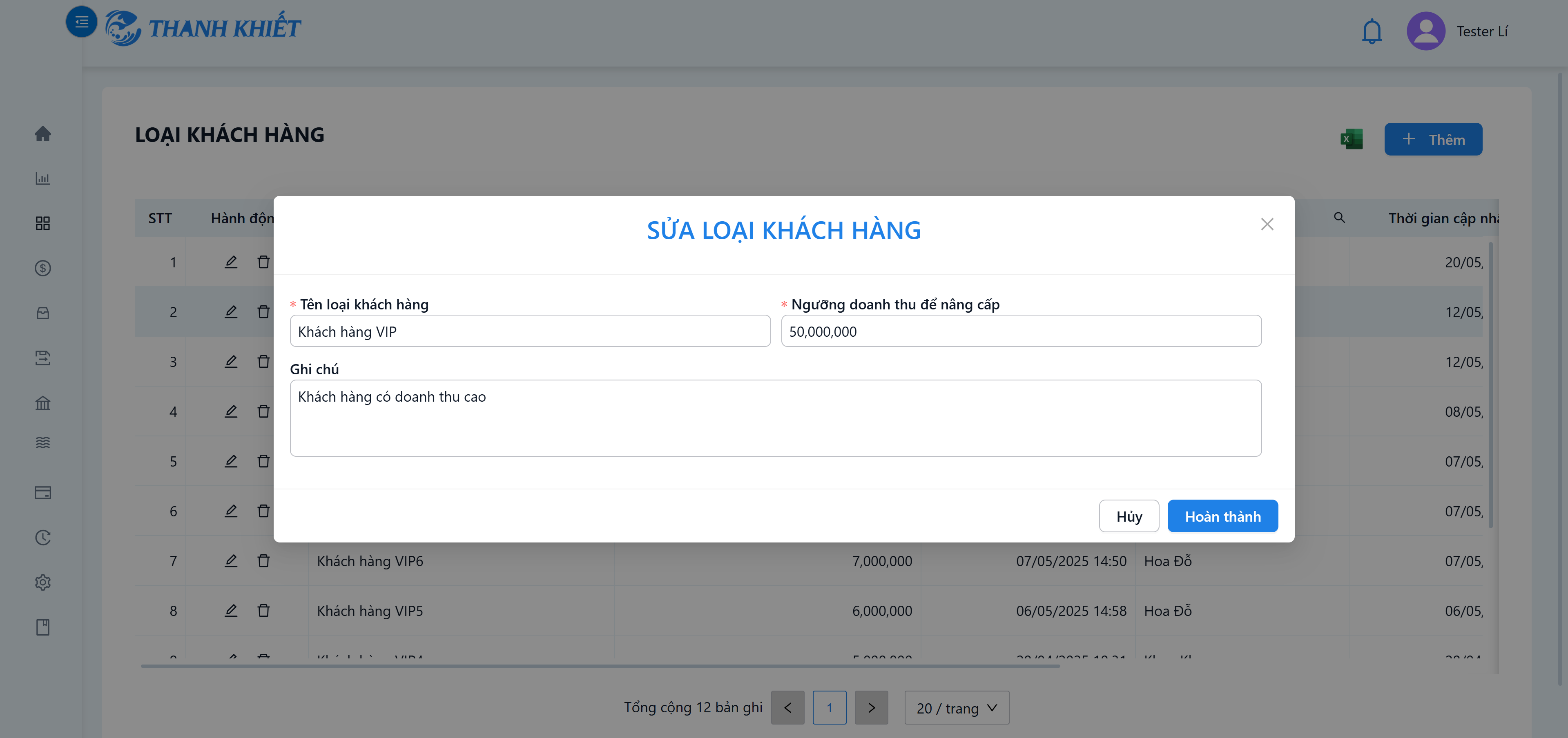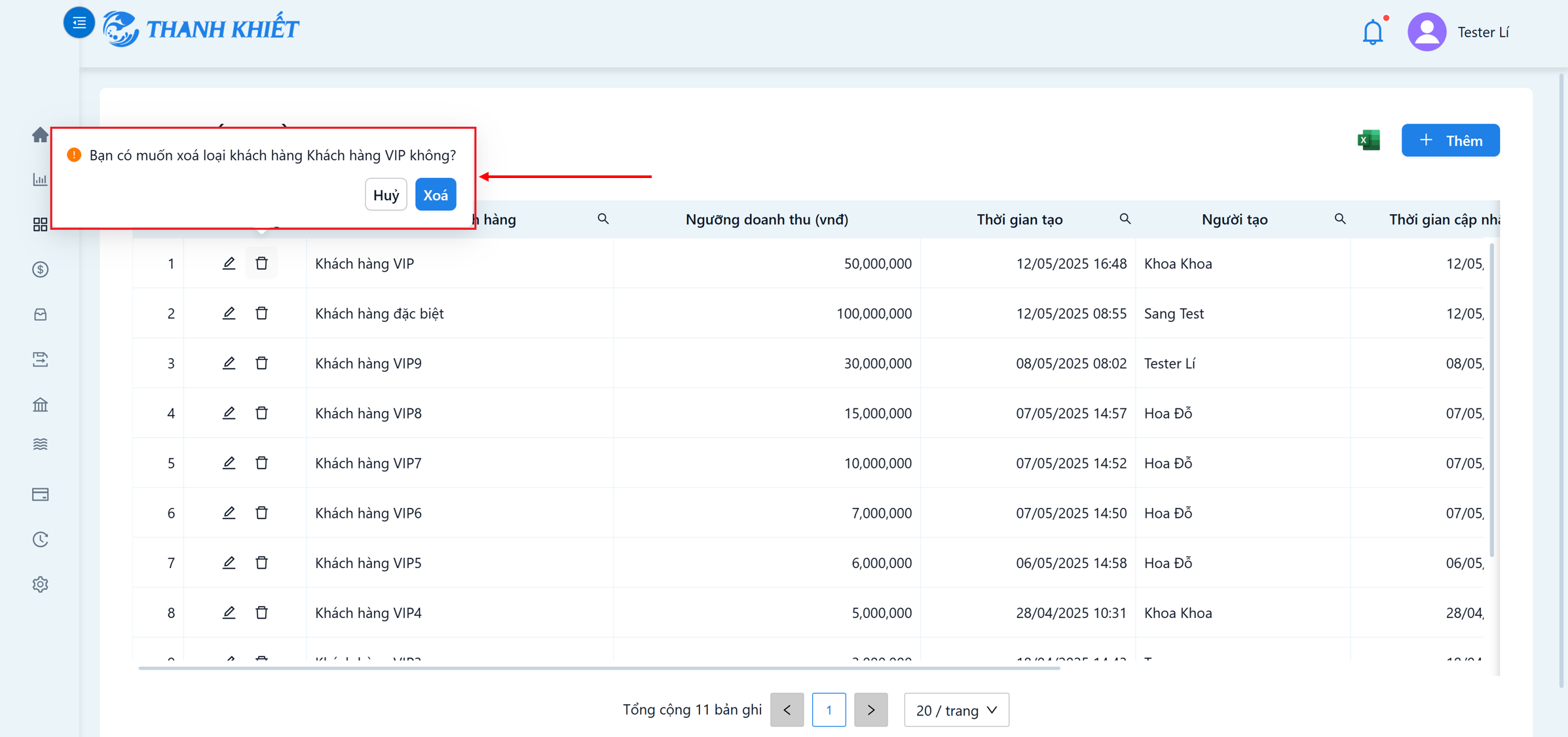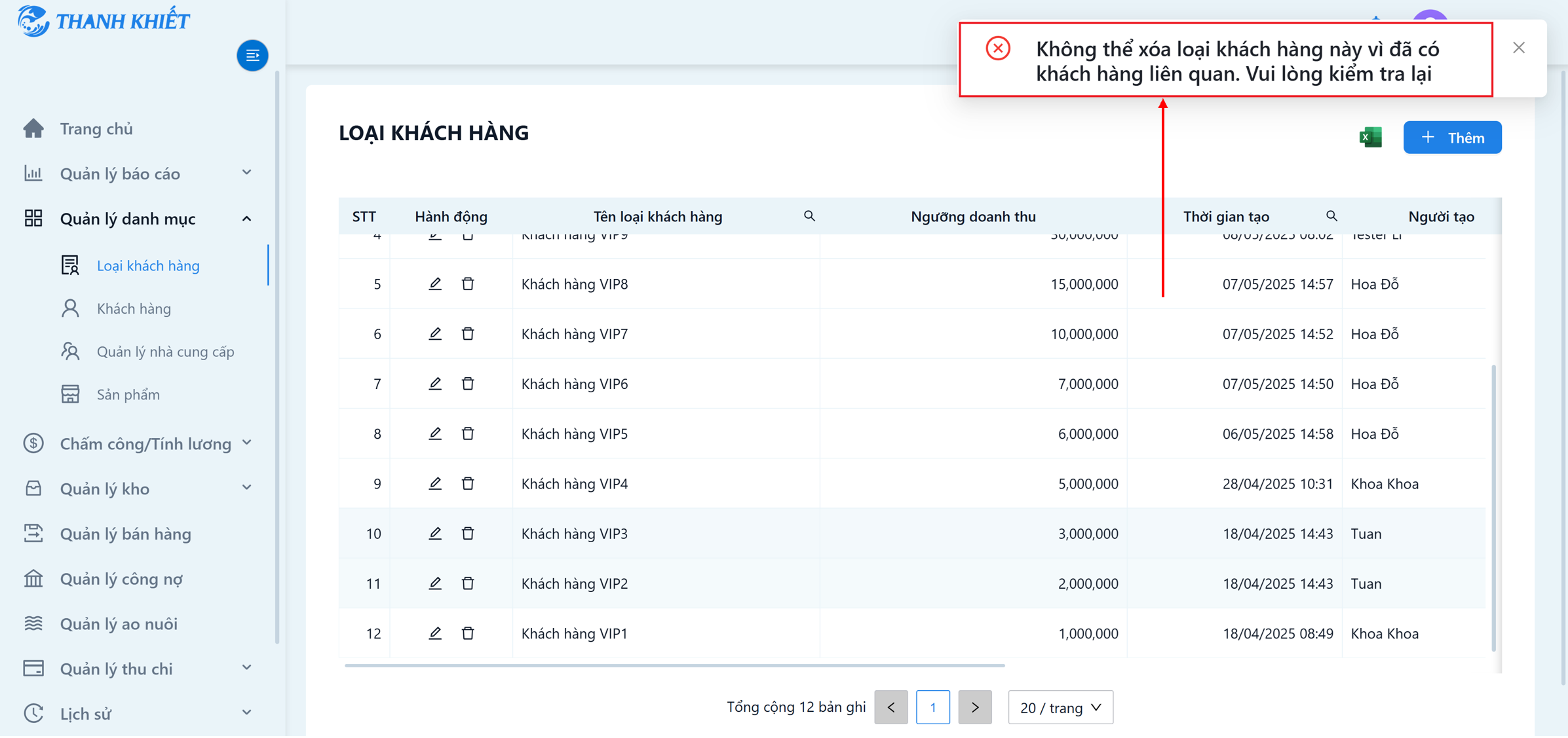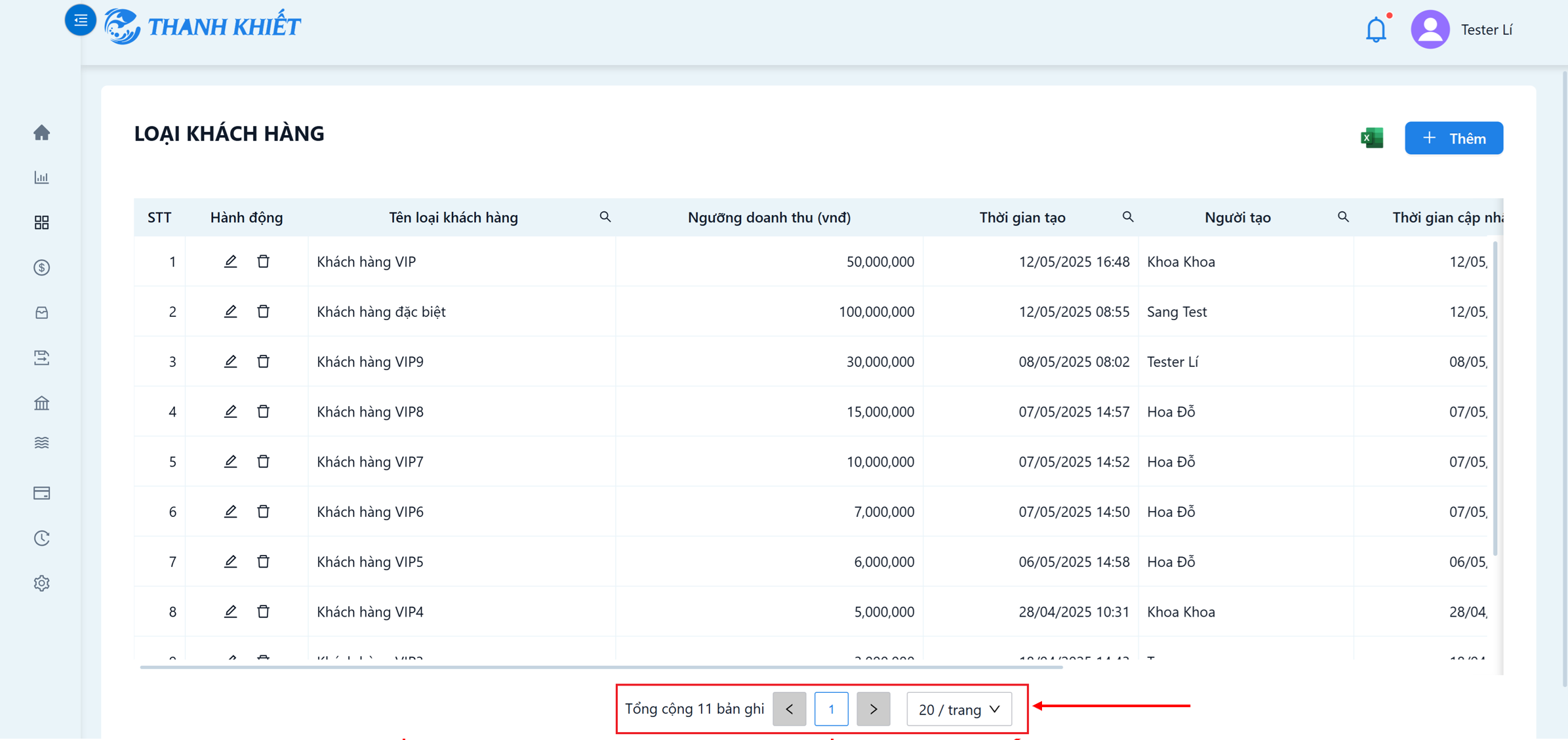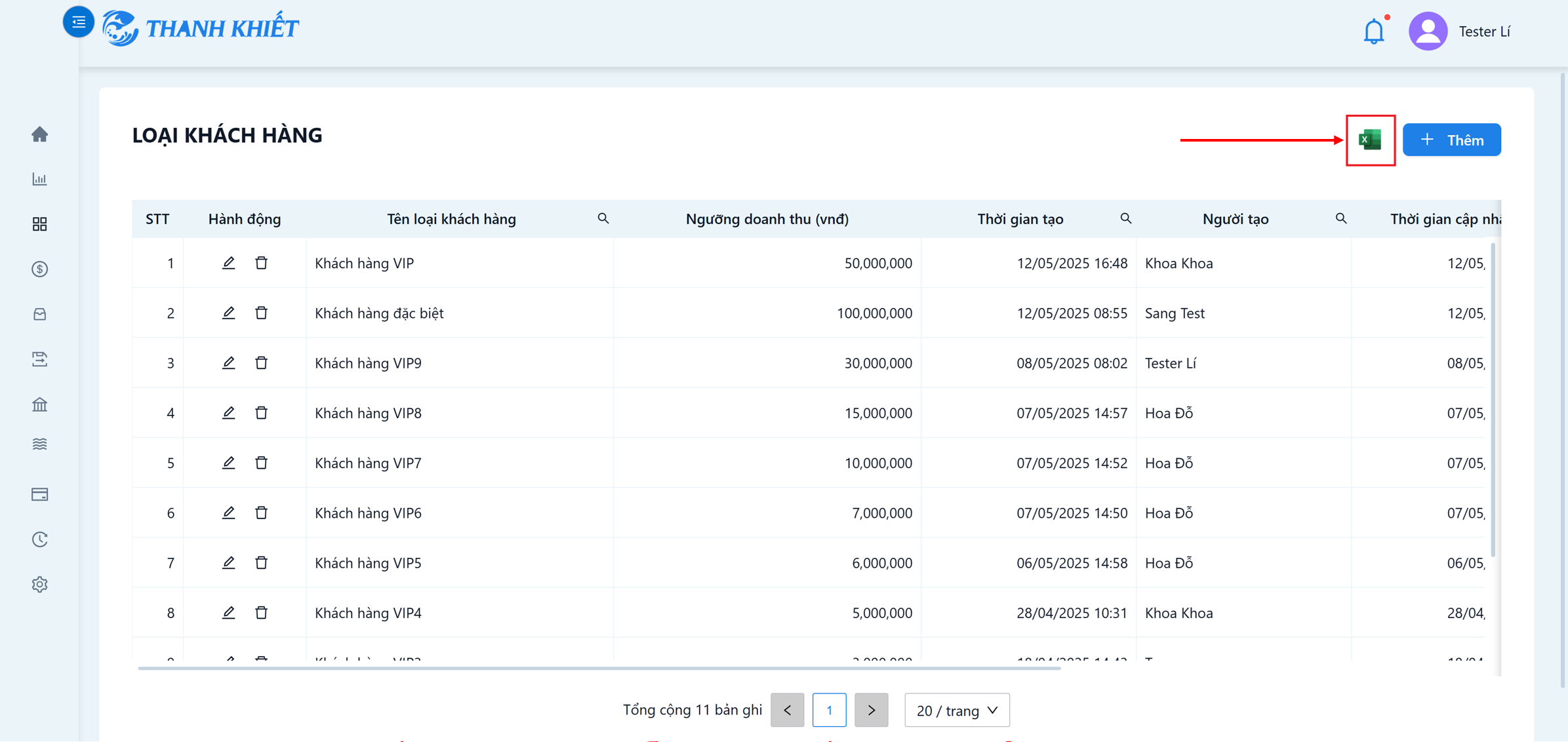Loại khách hàng
Phân loại khách hàng theo các nhóm. Mỗi loại có thể được gán mức giá riêng nhằm cá nhân hóa dịch vụ và tối ưu hoá bán hàng.
1. Truy cập trang
- Chọn mục "Quản lý danh mục" từ menu chính bên trái.
- Chọn tab "Loại khách hàng".
2. Xem danh sách loại khách hàng
Chức năng này cho phép xem thông tin chi tiết của từng loại khách hàng, bao gồm các thông tin:
- STT: Số thứ tự của loại khách hàng trong danh sách.
- Hành động: Các nút chức năng để thao tác với loại khách hàng (sửa và xóa).
- Tên loại khách hàng: Tên gọi của loại khách hàng.
- Ngưỡng doanh thu (VND): Mức doanh thu cần đạt để lên được loại khách hàng đó.
- Thời gian tạo: Thời điểm loại khách hàng được thêm vào hệ thống.
- Người tạo: Người dùng đã thêm loại khách hàng vào hệ thống.
- Thời gian cập nhật: Thời điểm thông tin loại khách hàng được cập nhật gần nhất.
- Người cập nhật: Người dùng đã thêm hoặc cập nhật thông tin loại khách hàng gần nhất.
- Ghi chú: Những lưu ý (nếu có).
3. Tìm kiếm và lọc loại khách hàng
Chức năng này cho phép tìm kiếm loại khách hàng để xem chính sách giá theo từng nhóm.
Bước 1: Chọn biểu tượng kính lúp gần tiêu đề của tên cột trên bảng -> Xuất hiện hộp thoại tìm kiếm.
Bước 2: Tùy vào cột, nhập thông tin tìm kiếm hoặc chọn từ danh sách:
-
Tên loại khách hàng: Nhập đầy đủ hoặc một phần tên loại khách hàng vào ô tìm kiếm.
-
Thời gian tạo: Chọn thời gian thêm loại khách hàng cần xem.
-
Người tạo: Nhập đầy đủ hoặc một phần tên người dùng đã thêm loại khách hàng vào ô tìm kiếm.
-
Thời gian cập nhật: Chọn thời gian cập nhật loại khách hàng cần xem.
-
Người cập nhật: Nhập đầy đủ hoặc một phần tên người dùng đã thêm hoặc cập nhật loại khách hàng vào ô tìm kiếm.
Bước 3: Sau khi nhập hoặc chọn thông tin cần tìm kiếm:
- Chọn nút "Tìm", danh sách sẽ được cập nhật theo điều kiện lọc (có thể lọc nhiều cột cùng lúc).
- Chọn nút "Làm mới" để hoàn tác tìm kiếm.
- Chọn nút "Đóng" để đóng hộp thoại tìm kiếm.
4. Thêm loại khách hàng
Chức năng này cho phép thêm loại khách hàng khi muốn áp dụng chính sách ưu đãi riêng cho nhóm khách mới.
Bước 1: Chọn nút "Thêm" ở góc trên bên phải màn hình.
Bước 2: Cập nhật thông tin tại hộp thoại Thêm loại khách hàng
Bước 3: Lưu thông tin
-
Sau khi điền đầy đủ thông tin, chọn nút "Hoàn thành" ở góc dưới bên phải cửa sổ.
-
Để hủy bỏ thao tác thêm mới, chọn biểu tượng X ở góc trên bên phải cửa sổ.
Lưu ý: Các trường bắt buộc được đánh dấu với dấu * màu đỏ.
Lưu ý: Không đặt tên hoặc ngưỡng doanh thu của loại khách hàng mới trùng với loại khách hàng đã tồn tại.
5. Sửa loại khách hàng
Chức năng này cho phép sửa loại khách hàng khi cần thay đổi tên gọi hoặc chính sách giá của nhóm khách đó.
Bước 1: Chọn loại khách hàng cần sửa
-
Trong danh sách loại khách hàng, xác định loại khách hàng muốn chỉnh sửa thông tin.
-
Chọn biểu tượng cây bút ở cột Hành động để tiến hành chỉnh sửa.
Bước 2: Cập nhật thông tin tại hộp thoại Sửa loại khách hàng
Bước 3: Lưu thông tin
-
Sau khi chỉnh sửa thông tin, chọn nút "Hoàn thành" ở góc dưới bên phải cửa sổ.
-
Để hủy bỏ thao tác chỉnh sửa, chọn nút "Hủy" bên cạnh nút "Hoàn thành" hoặc chọn biểu tượng X ở góc trên bên phải cửa sổ.
Danh sách sẽ được cập nhật sau khi chọn nút "Hoàn thành".
6. Xóa loại khách hàng
Chức năng này cho phép xóa loại khách hàng khi nhóm đó không còn được sử dụng trong hệ thống.
Bước 1: Chọn loại khách hàng cần xóa
-
Trong danh sách loại khách hàng, xác định loại khách hàng muốn xóa.
-
Chọn biểu tượng thùng rác ở cột Hành động để xóa.
Bước 2: Hộp thoại xác nhận sẽ xuất hiện.
-
Để xác nhận xóa, nhấp vào nút "Xóa".
-
Để hủy thao tác xóa, nhấp vào nút "Hủy".
Danh sách sẽ được cập nhật sau khi chọn nút "Xóa".
Lưu ý: Không thể xóa loại khách hàng nếu như đã có khách hàng thuộc loại khách hàng đó.
7. Chức năng phân trang
Chức năng này cho phép điều chỉnh số lượng thông tin hiển thị trong một trang nhỏ, cũng như di chuyển đến các trang để dễ dàng theo dõi và tìm kiếm.
- Di chuyển đến khu vực phía dưới màn hình
- Chọn trang cần di chuyển đến.
8. Xuất Excel
Chức năng này cho phép xuất dữ liệu ra file Excel khi cần lưu trữ, chia sẻ hoặc phân tích thông tin ngoài hệ thống.
- Nhấn vào nút xuất Excel ở góc trên bên phải màn hình.
- File sẽ được tự động tải về thiết bị người dùng.